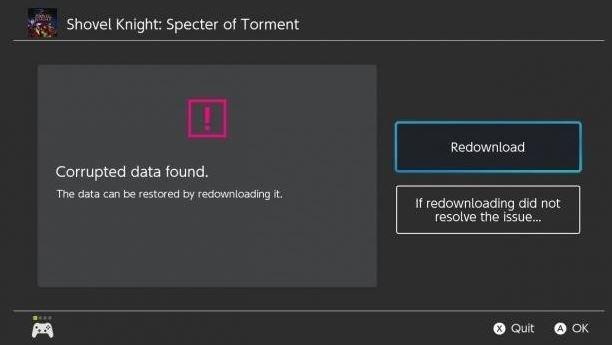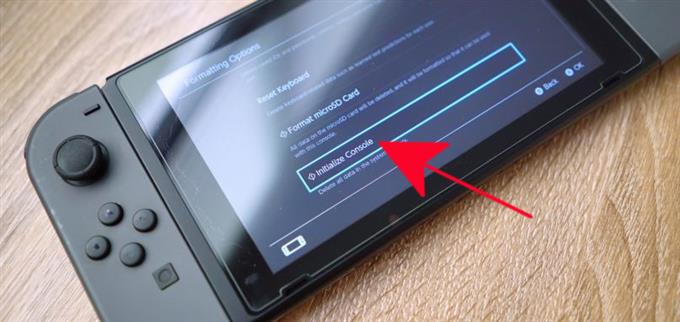Někteří uživatelé Nintendo Switch si stěžovali na problém „Software byl uzavřen, protože došlo k chybě“. Pokud se vám tato chyba nyní zobrazuje v konzole Nintendo Switch, měl by vám tento průvodce pomoci tuto chybu opravit.
Příčiny softwaru Nintendo Switch byly uzavřeny
V některých konzolích Nintendo Switch existuje řada možných příčin problému „Software byl uzavřen, protože došlo k chybě“. Příčinou může být každý z níže uvedených faktorů.
Náhodná chyba softwaru.
Přepínač, stejně jako jakékoli jiné elektronické zařízení, může čas od času narazit na chyby. Někdy může konzola přestat správně fungovat, pokud ji necháte zapnutou dlouhou dobu. Systém nemusí být schopen vyřešit chybu, pokud není obnovena jeho mezipaměť. Ve většině případů lze jednoduchým restartem opravit drobné chyby.
Chyba kódování hry.
Jindy může mít hra problémy, které mohou způsobit selhání systému. Ujistěte se, že vaše hry dostávají aktualizace, aby se snížila šance na rozvoj známých chyb. Pokud je váš Nintendo Switch neustále připojen k internetu, vaše hry jsou pravděpodobně aktuální, takže není nutné ručně aktualizovat aktualizace.
Problém s herní kartou.
Software byl uzavřen Chyba může být také způsobena špatnou Nintendo Switch herní kartou. Pokud se vám tato chyba zobrazuje pouze při hraní určité herní karty, může to být příčinou tohoto problému.
Poškozená data.
Jakákoli poškozená data ve hře nebo softwaru mohou ovlivnit celkový výkon systému. V některých případech se může vyvinout v nepříjemný problém nebo může odejít sám. Protože softwarové prostředí vaší konzoly není dokonalé, mohou někdy dojít k zastaralosti nebo poškození některých dat.
Oprava přepínače Nintend „Software byl uzavřen, protože došlo k chybě“
Naštěstí lze tuto chybu poměrně snadno opravit. Postupujte podle níže uvedených řešení, co musíte udělat.
- Restartujte konzolu Nintendo Switch.
Software na Nintendo Switch je obecně stabilní a ve většině případů jednoduché restartování opravuje problémy. Nezapomeňte restartovat přepínač.
Chcete-li konzolu vypnout, stiskněte a podržte klávesu Napájení tlačítko po dobu asi 3 sekund. Jakmile se zobrazí možnosti napájení, vyberte Vypnout. Znovu zapněte konzolu a zkontrolujte problém.
Případně můžete vynutit restart konzolu stisknutím a podržením tlačítka napájení po dobu asi 12 sekund. To je užitečné, pokud přepínač nereaguje nebo nereaguje na žádný vstup.
- Ověřte, že software a hra jsou aktuální.
Ve většině situací by vaše konzole měla po připojení k internetu stahovat aktualizace her a systému automaticky. Můžete však ručně zkontrolovat aktualizace her nebo systému, kdykoli budete chtít.
Chcete-li zkontrolovat aktualizaci systému:
-Ujistěte se, že je váš Nintendo Switch připojen k internetu.
-Přejít na Domov Jídelní lístek.
-Vybrat Nastavení systému.
-Vybrat Systém.
-Vybrat Aktualizace systému.
-Počkejte chvíli, než systém zkontroluje novou verzi softwaru.
-Pokud je k dispozici aktualizace, proces stahování začne automaticky.
Ruční vyhledání aktualizace hry nebo softwaru:
-Ujistěte se, že je váš Nintendo Switch připojen k internetu.
-Přejít na Domov Jídelní lístek.
-Vyberte ikonu softwaru, který chcete aktualizovat, bez spuštění hry nebo aplikace.
-zmáčkni + Tlačítko nebo – A poté vyberte Aktualizace softwaru, následován Přes internet.
- Vyjměte a znovu vložte herní kartu.
Pokud máte problém při hraní pouze pomocí herní karty, zkuste ji odebrat a znovu vložit. Při pokusu o vyjmutí herní karty se nejprve přesuňte do nabídky Domů, abyste se nenašli uprostřed hry. Ještě lépe však konzoli úplně vypněte, než fyzicky vyjmete herní kartu.

- Vyzkoušejte různé herní karty.
Chcete-li pokračovat v řešení potíží s možným problémem s herními kartami, zkuste zjistit, zda byl software uzavřen. Pokud bude pokračovat s novou kartou, může to být problém související se systémem. Jinak se může jednat pouze o problém týkající se herních karet.
Pokud se chyba zobrazí na více herních kartách, možná bude nutné opravit konzoli.
- Zkontrolujte, zda nedošlo k poškození dat.
Řekněte konzole Switch, aby prohledala v systému všechna poškozená data. Zde je návod:
-Přejít na Domov Jídelní lístek.
-Vybrat Nastavení systému.
-Procházejte možnostmi vlevo a vyberte Správa dat.
-Na pravé straně vyberte Software.
-Poté vyberte software, který chcete zkontrolovat.
-Vybrat Zkontrolujte, zda nedošlo k poškození dat.
- Odstraňte a znovu nainstalujte hru.
Pokud k chybě dojde pouze při použití softwaru nebo hry, kterou jste stáhli (nepoužíváte herní kartu), zkuste zjistit, zda odstranění ze systému pomůže.
Odstranění softwaru:
-Nejprve zkontrolujte aktualizace systému.
-Přejít na Domov Jídelní lístek.
-Vybrat Nastavení systému.
-Procházejte možnostmi vlevo a vyberte Správa dat.
-Na pravé straně vyberte Software.
-Poté vyberte software, který chcete odstranit.
-Po odstranění softwaru restartujte konzoli a stáhněte ji znovu.
-Zkontrolujte chybu.
- Obnovení výchozího nastavení softwaru (tovární nastavení).
Pokud žádné z výše uvedených řešení nepomohlo, zvažte vymazání konzoly s továrním resetem. To může být efektivní řešení, pokud je příčina způsobena neznámou softwarovou chybou.

Opravit.
Přestože jsme neslyšeli o žádném Nintendo Switch, který by kvůli tomu potřeboval opravu Software byl uzavřen, protože došlo k chybě problém, měli byste zvážit získání pomoci od společnosti Nintendo, pokud vůbec žádné řešení v této příručce nepomůže vůbec. Můžete buď navštívit nejbližší obchod Nintendo ve vaší oblasti, nebo je požádat o pomoc.
Získejte pomoc od nás.
Máte problémy s telefonem? Neváhejte nás kontaktovat pomocí tohoto formuláře. Pokusíme se pomoci. Vytváříme také videa pro ty, kteří se chtějí řídit vizuálními pokyny. Navštivte náš androidhow Youtube Channel pro řešení problémů.